Blogブログ
2021.02.24|マーケティング
テレワークの強い味方。
オフラインにも負けないリモートツールとは?


2021年1月、東京都を中心に新型コロナウィルスによる二度目の緊急事態宣言が発令され、再び出社制限となった企業も多いかと思います。
一回目の緊急事態宣言以降、ユーザーは各リモートツールが徐々に使い慣れてきた一方で、それぞれの使い勝手の良し悪しがわかり、他ツールへの乗り換えを検討している方もおられるのではないでしょうか?
今回は、より利用頻度の高いであろうリモートツールをチャットツール、プロジェクト管理ツール、プロトタイプツール、ホワイトボードツールの4つのカテゴリーで各サービスの特長をまとめました。
1.チャットツール
Microsoft Teams
Microsoft Teams は、その名の通りMicrosoft製のコミュニケーションツールです。
チャンネル内でのチャットや個人宛へDMの送付、テレビ会議や音声通話など、総合的なオンラインコミュニケーション機能が網羅されています。
一番の特長は、Microsoft製ということでPowerpointやWord、ExcelといったOffice系のアプリと相性が抜群で、Teams上で共同編集が可能です。
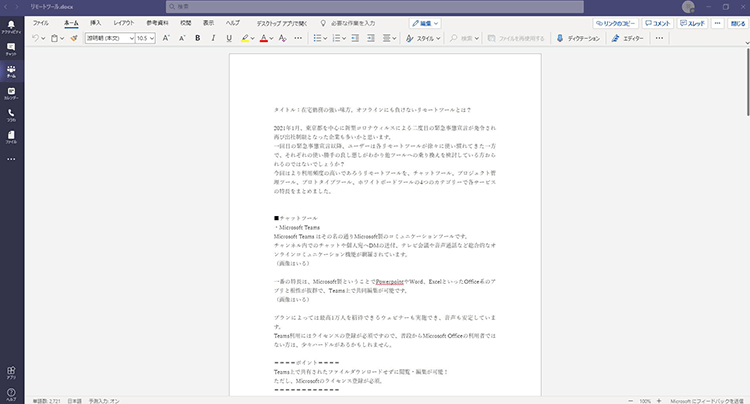
プランによっては最高1万人を招待できるウェビナーも実施でき、音声も安定しています。
Teams利用にはライセンスの登録が必須ですので、普段からMicrosoft Officeの利用者ではない方は、少々ハードルがあるかもしれません。
ポイント
Teams上で共有されたファイルをダウンロードせずに閲覧・編集が可能!
ただし、Microsoftのライセンス登録が必須。
★料金:無料~
Slack
昨年Salesforceに買収されたことで話題となったSlack。
基本的な機能(チャット、DM、テレビ会議、音声通話など)はTeamsと同様ですが、特筆すべきは、Google DriveやDropbox、Marketoなどの多様なアプリと連携が可能なこと。
Webサイト内の資料ダウンロード履歴と連携すれば、作成したSlackチャンネル内に資料がダウンロードされる度に通知がくる、などのカスタマイズもできます。
初心者でも簡単にカスタマイズできることも特徴の一つです。
例えば「毎週金曜日に週次レポートの作成」をリマインダーに設定した場合、以下のようなコードを入力すれば登録完了です。

他にも、ワークフロービルダーで簡単にフォームの作成ができます。
定型的な報告レポートや依頼事項など使用頻度の高いものをフォームに設定することで、効率アップにつながります。
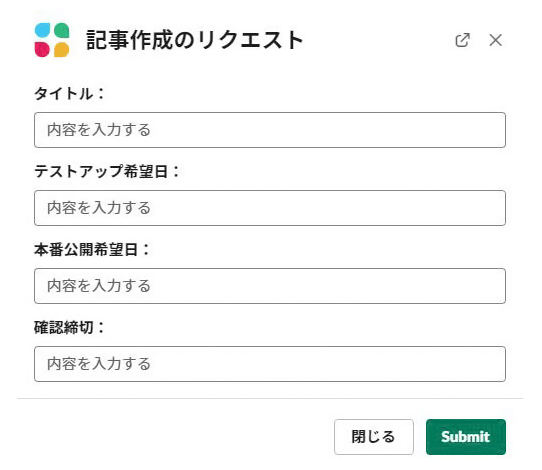
ポイント
多様なアプリと連携でき、使い勝手の良いカスタマイズを実現!
ただし相性があるため、操作感を追及するには選定が必要です。
★無料~
2.プロジェクト管理ツール
Backlog
Backlogは、一つのタスクに担当者・優先度・ステータス・マイルストーンなど細かく設定することができるプロジェクト管理ツールです。
GitやSubversionなどの機能もあるので、ソースコードのバージョン管理も可能です。多数のメンバーとタスク管理をする大型プロジェクトに向いているかもしれません。セキュリティ面においても、IPアドレス制限ができるので安心です。
ガントチャートをcsvにエキスポートできる便利機能もあります。
ポイント
大型プロジェクトの管理も安心な定番のプロジェクト管理ツール。
★料金:2,400円~
Asana
GoogleカレンダーやSlackなどの幅広いアプリと連携が可能なAsana。
例えば、タスクの締切日をGoogleカレンダーに表示できるようにしたり、タスクやメッセージの更新があるとSlackで通知したりなど、自分好みに設計ができます。
タスクごとにコメントがつけられるので、自分へのコメントが埋もれにくく自分のタスク管理がしやすいところも利点の一つです。
メンバーの稼働状況も把握できるため、マネジメントの観点からも管理しやすいかと思います。
ポイント
多様なアプリ連携でき、UIも複数モデルから自分好みに設定が可能。
★料金:無料~
3.プロトタイプツール
Prott
グッドパッチ社が提供するプロトタイプツールで、直感的な動作でプロトタイプの作成が可能です。
デザインに対してコメント追加やプレゼンテーション機能など、制作側にとっても確認する側にとっても使いやすい設計です。
ポイント
基本機能が網羅された制作側も確認側も扱いやすいプロトタイプツール。
★料金:無料~
InVision
プロトタイプ内の動きをアニメーションで表現できるため、画面遷移やエフェクト、スワイプなどの諸動作の確認が可能です。
デザイナー、コーダーでも直感的な操作でプロトタイプを作成でき、さらに、直接コメントをつけられる点も制作側からの支持が厚いです。
ポイント
日本語非対応ですが、ネックにならないほど操作が簡単。
★料金:無料~
Adobe XD
Adobe社製のプロトタイピングツールです。
制作側からは、他のツールに比べて動作が軽く、他のAdobeツールと使用感が似ている点が評価されているようです。
デザインしたものをそのままマルチデバイスで確認できる点も、人気のある理由の一つです。
ポイント
動きが軽く、Adobeに使い慣れた制作側の強い味方!
★料金:無料~
Sketch
一時期は、Photoshopから乗り換える企業も多かったSketch。
デザインツールが一体となっているため、フィードバックをもとに修正する際、デザインを起こし直して再度アップ、といった手間がなくそのままSketch内でデザインを起こせるので便利です。
ポイント
デザインツールとの一体化で効率アップ!
無料では利用不可のため、有料プランへの登録が必須。
★料金:99ドル~
4.ホワイトボードツール
miro(ミロ)
オンライン上の一枚のホワイトボードに付箋や矢印、手書きツールなどが備わっているツールです。
マインドマップやカスタマージャーニーマップ、ブレインストーミングなど目的別にテンプレートも用意されており、テンプレートを自己流にカスタマイズすることも可能です。
参加メンバー一覧から、特定のメンバーをクリックすることでそのメンバーの動作をフォーカスできるので、ファシリテート側は各メンバーの作業を把握しやすいです。
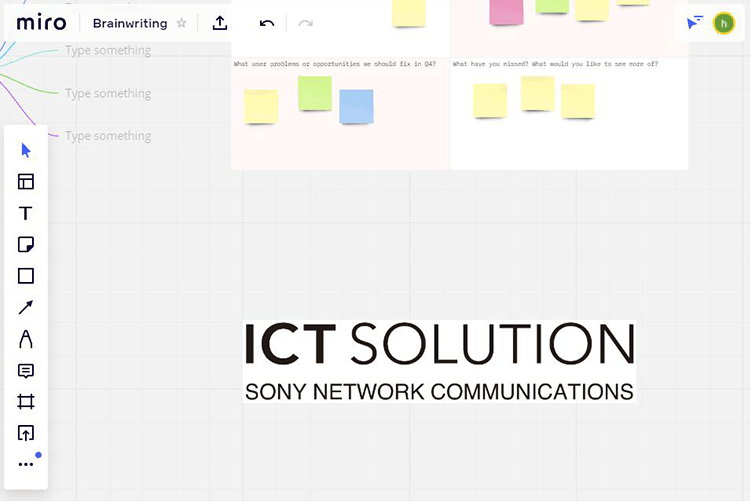
ポイント
ワークショップのテンプレートが豊富で、カスタマイズも可能。
日本語が未対応なので、要注意。
2022年7月追記:2022年から日本語も対応しています!
miro公式サイトはこちら
★料金:無料~
Google Jamboard
使用方法はmiroとほぼ同じですが、Google Jamboardは日本語対応しています。
また、Google Jamboardではページを切り替えることができるので、テーマごとに新規ページを作成することでより使い勝手が上がると思います。
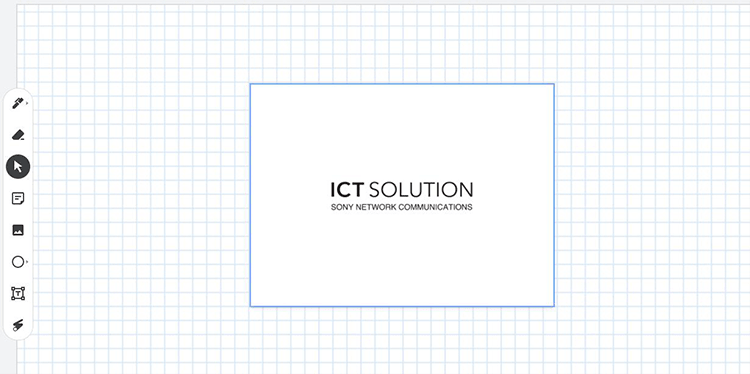
ポイント
ページ切り替えあり。日本語対応の安心設計。
★料金:無料
Googleスライド
Googleドキュメントやスプレッドシート同様、URLを知るメンバーと共同編集が可能で、ホワイトボードの代替として利用できます。
使用感はPowerPointとほぼ同じのため、チュートリアルがなくても使いこなせる方が多いかもしれません。
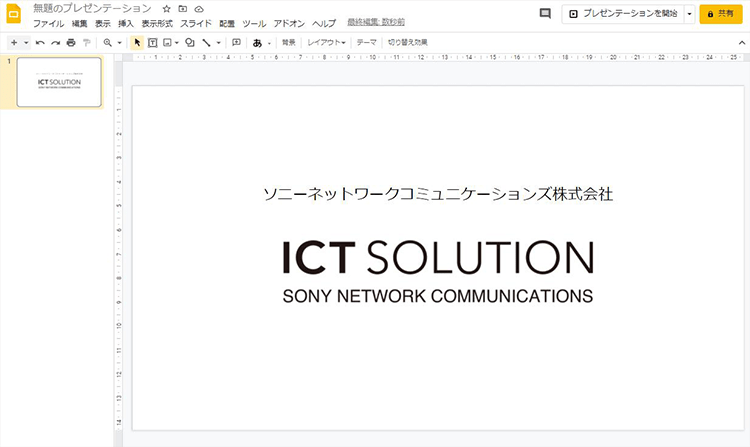
ポイント
使い慣れた操作方法のため、導入ハードルが低い。
★料金:無料
まとめ
在宅勤務の推奨によって、急速に広がっていったリモートツール。
まだまだオフラインと同じレベルのワークショップやディスカッションを行うには難しいかもしれません。
少しでもコミュニケーションロスの防止・コミュニケーションの活性化につながるよう、私たちも試行錯誤を続けていきます。
